Comment réparer les filtres Snapchat qui ne fonctionnent pas sur iPhone
Publié: 2023-02-21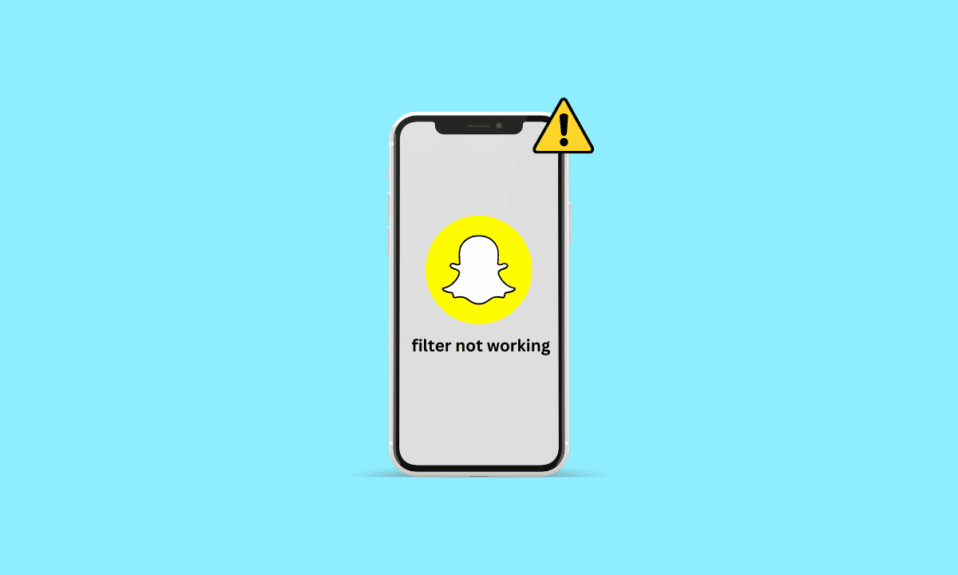
Snapchat est une application incroyable où vous et vos amis pouvez rester connectés de différentes manières. Vous pouvez cliquer et leur envoyer des clichés sur cette plate-forme et créer votre base d'amis. De plus, les filtres disponibles sur cette application rendent l'application encore plus amusante à utiliser. Cependant, plusieurs utilisateurs ont rencontré des filtres Snapchat ne fonctionnant pas avec des problèmes d'iPhone tout en les utilisant pour créer des clichés et des histoires. Si vous êtes aussi l'un d'entre eux, ne vous inquiétez pas ! Dans cet article, nous verrons comment réparer les filtres Snapchat qui ne fonctionnent pas sur iPhone avec les raisons pour lesquelles mon Snapchat n'affiche pas les filtres de localisation. Alors, restez à l'écoute jusqu'à la fin pour tout savoir sur le problème du filtre Snapchat.
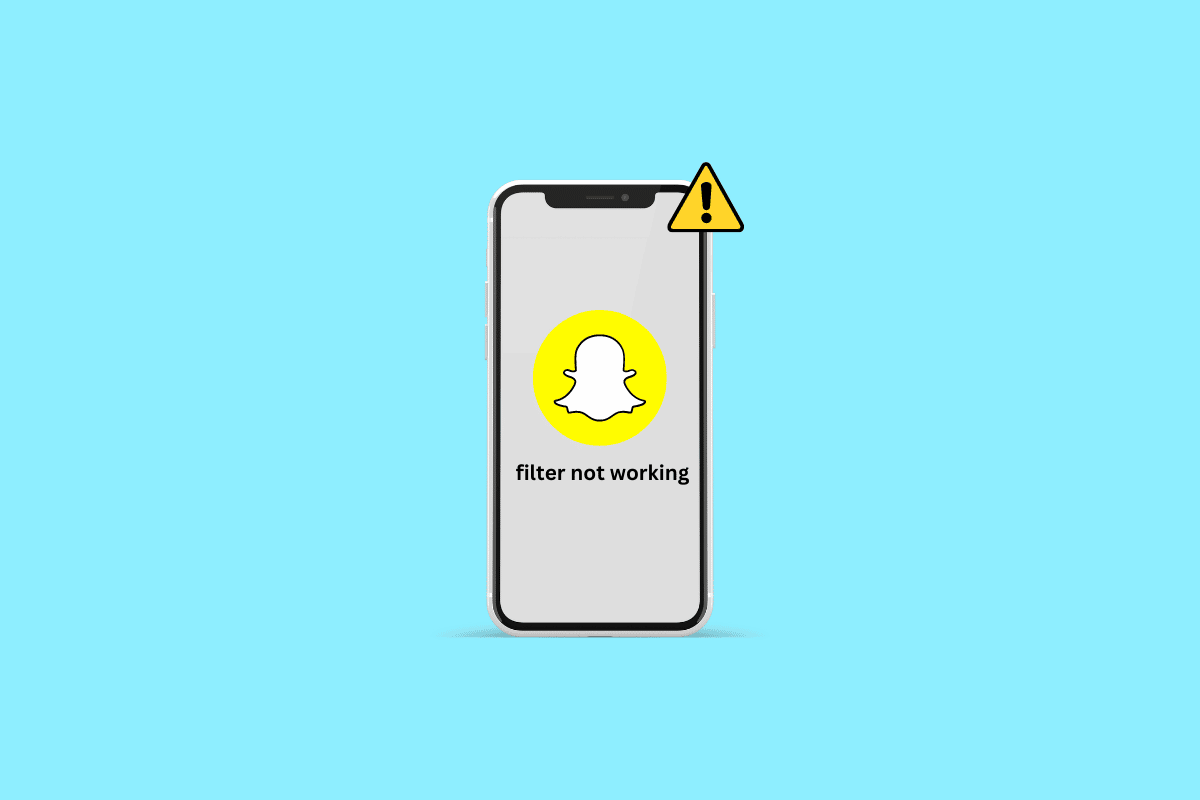
Comment réparer les filtres Snapchat qui ne fonctionnent pas sur iPhone
Continuez à lire pour trouver les étapes expliquant comment réparer les filtres Snapchat qui ne fonctionnent pas sur iPhone en détail avec des illustrations utiles pour une meilleure compréhension.
Pourquoi mon Snapchat n'affiche-t-il pas les filtres de localisation ?
Pour comprendre pourquoi mon Snapchat n'affiche pas les filtres de localisation, lisez les raisons indiquées ci-dessous :
- Si vous avez une connexion Internet lente, vous pouvez faire face à ce problème.
- Un problème avec le serveur Snapchat peut également entraîner ce problème.
- Des problèmes temporaires peuvent empêcher l'application de fonctionner correctement.
- Vous pourriez rencontrer un problème de filtre Snapchat si la fonction de localisation est désactivée sur votre iPhone.
- Si le mode économiseur de données est activé sur votre application Snapchat et si le mode faible consommation de données est activé sur votre appareil.
- Une version obsolète de Snapchat, un logiciel iPhone obsolète et des fichiers de cache corrompus sont les autres raisons possibles.
Comment réparer les filtres Snapchat qui ne fonctionnent pas sur iPhone ?
Il existe différents filtres sur Snapchat comme un lapin mignon, une chèvre, un week-end, une beauté sombre, un flou, une lumière, etc. Vous pouvez utiliser l'un de ces filtres que vous aimez pour vous embellir. Mais si vos filtres Snapchat ne fonctionnent pas, lisez les méthodes décrites ci-dessous pour résoudre le problème :
Méthode 1 : Méthodes de dépannage de base
Avant d'aborder des méthodes plus complexes pour résoudre ce problème de filtre Snapchat, voyons quelques-unes des méthodes de dépannage de base qui peuvent vous aider à vous en débarrasser sans perdre de temps.
1A. Redémarrez l'iPhone
Vous pouvez corriger les filtres Snapchat qui ne fonctionnent pas sur le problème de l'iPhone si vous optez pour cette méthode. Lorsque vous redémarrez votre iPhone, les problèmes et problèmes temporaires sont résolus et votre appareil prend un nouveau départ. Vous pouvez lire notre guide Comment redémarrer l'iPhone X pour savoir comment redémarrer l'iPhone.
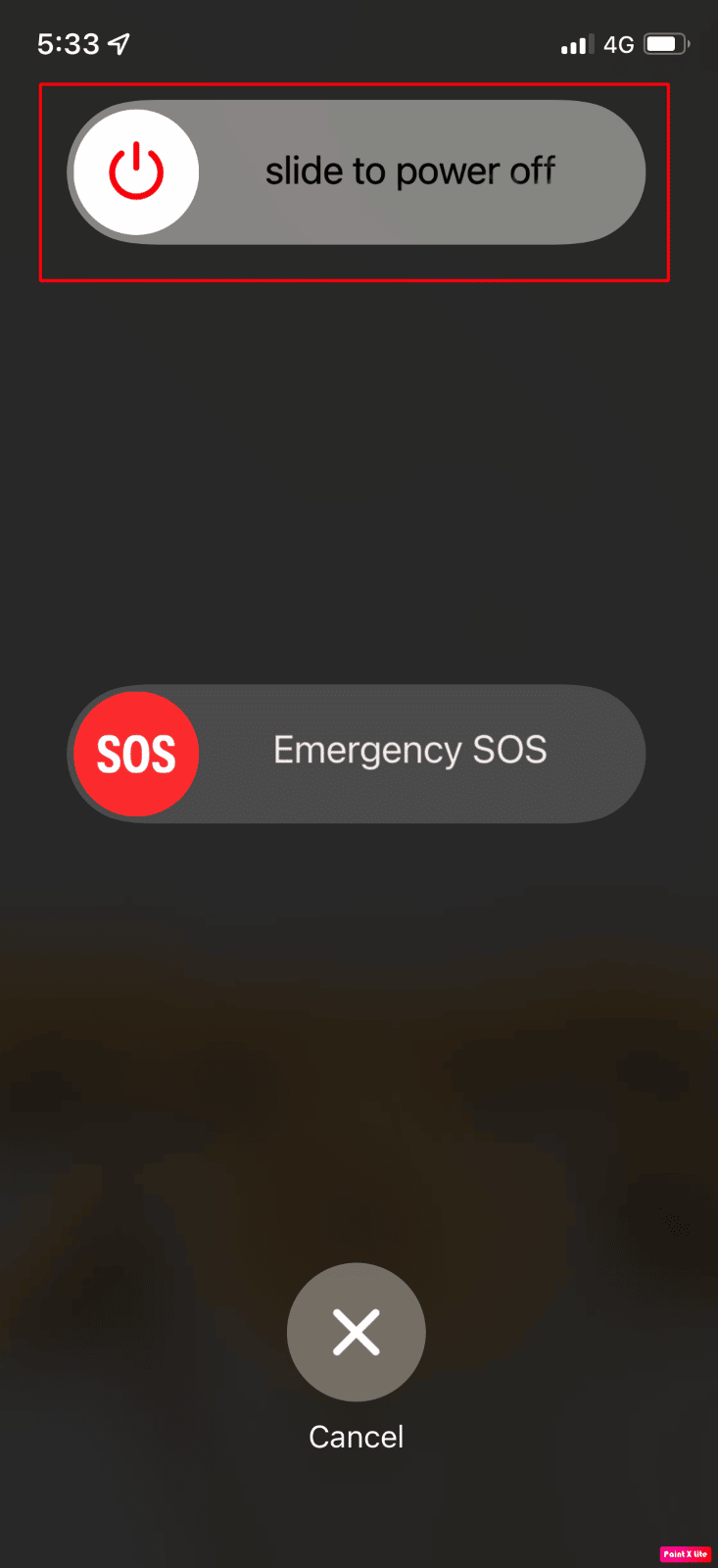
1B. Forcer le redémarrage de l'iPhone
Forcer le redémarrage de votre iPhone peut également vous aider à résoudre le problème des filtres Snapchat qui ne fonctionnent pas sur l'iPhone. Alors, essayez cette méthode. Pour cela, lisez et suivez notre guide sur Comment forcer le redémarrage de l'iPhone X.
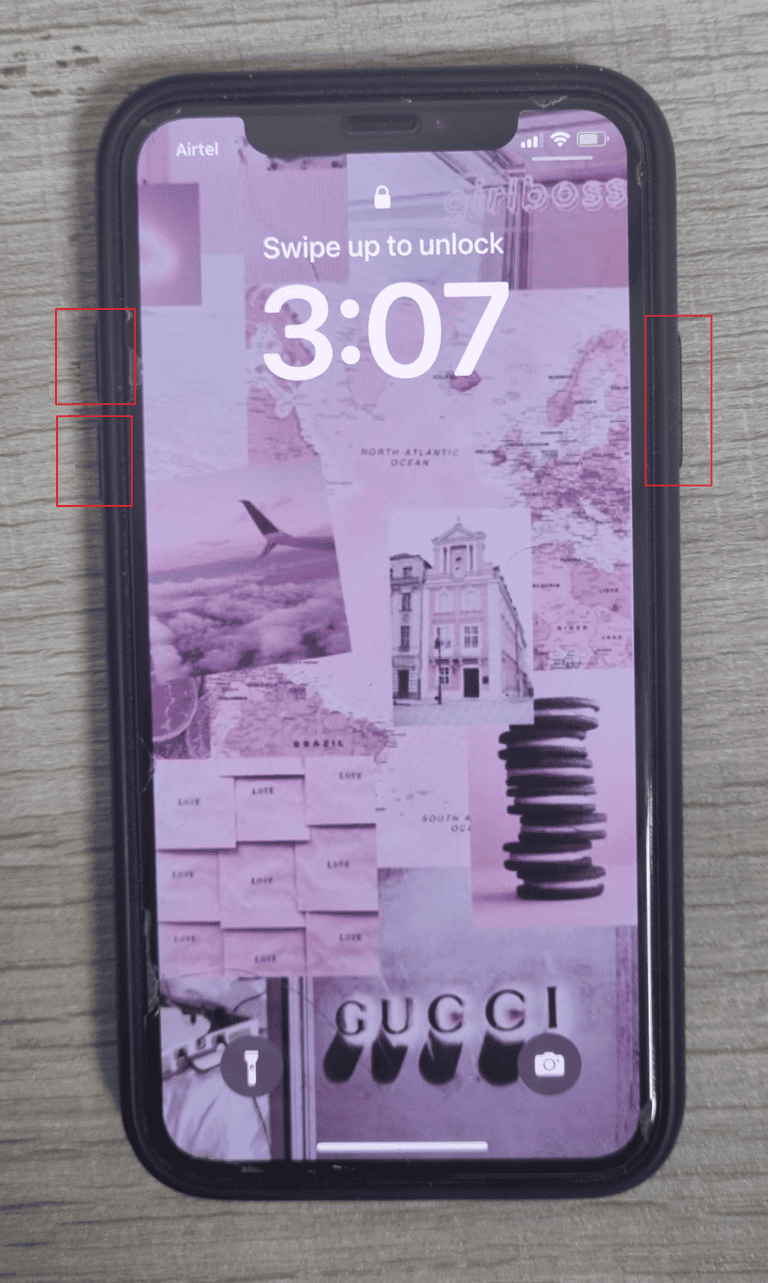
1C. Correction d'une connexion Internet lente
Si les filtres Snapchat ne fonctionnent pas ou ne se chargent pas, cela peut être dû à la lenteur de la connexion Internet. Vous devez avoir au moins une connexion Internet décente pour charger correctement l'application Snapchat et les filtres qu'elle contient. Vous pouvez résoudre le problème d'Internet lent sur votre iPhone en lisant et en suivant notre guide sur Comment réparer Internet lent sur mon iPhone.
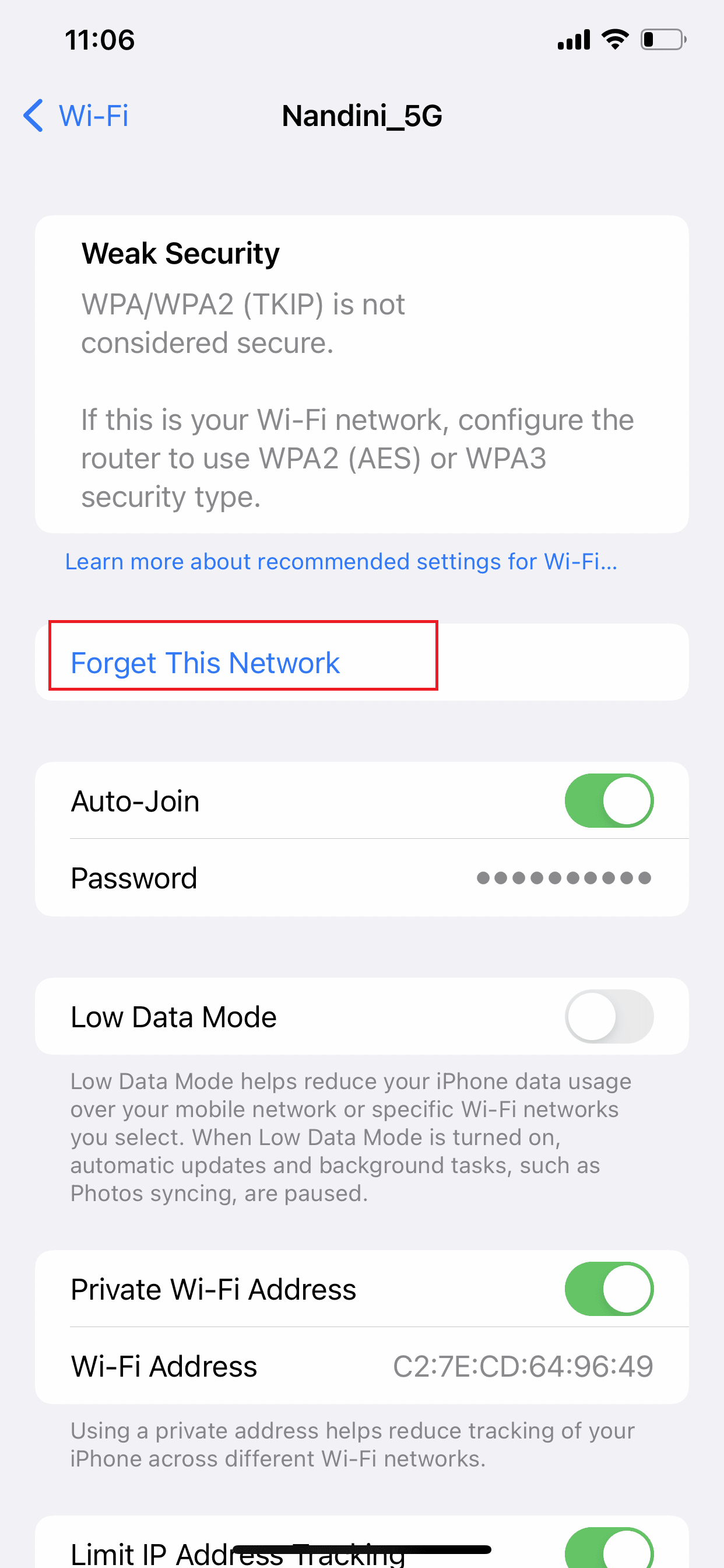
Lisez aussi : 10 façons de réparer les filtres Snapchat qui ne fonctionnent pas sur Android
1D. Attendez la disponibilité du serveur Snapchat
S'il y a un problème avec le serveur Snapchat, vous pouvez rencontrer ce problème. Dans ce cas, vous pouvez consulter la page Downdetector Snapchat pour vérifier si ce problème est également rencontré par d'autres. Vous devez attendre que le problème du serveur soit résolu par Snapchat et essayer d'utiliser le filtre après cela.
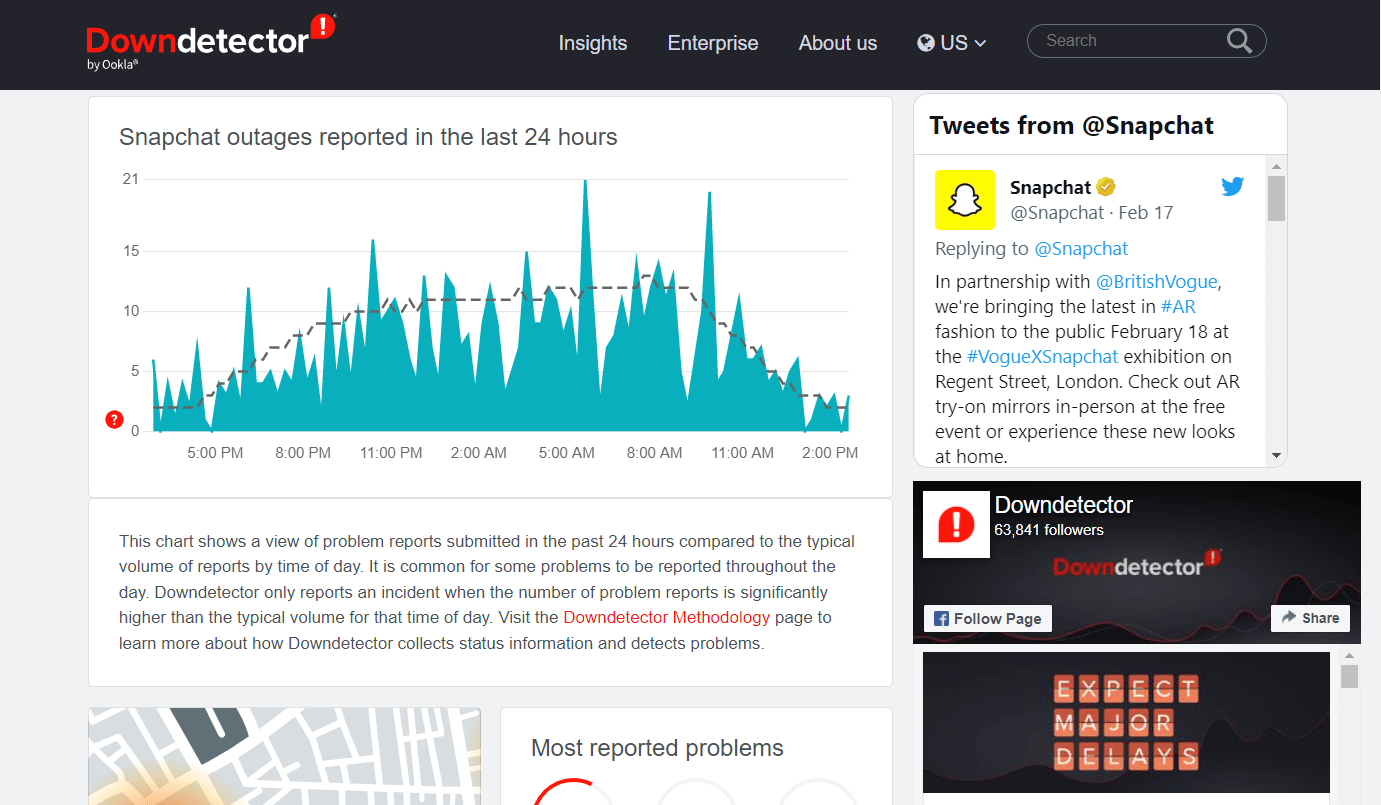
1E. Forcer la fermeture et relancer l'application Snapchat
Une autre façon de réparer les filtres Snapchat qui ne fonctionnent pas sur le problème de l'iPhone consiste à fermer complètement l'application Snapchat, puis à la redémarrer. Pour savoir comment redémarrer l'application Snapchat, suivez les étapes ci-dessous :
Option I : Pour iPhone X et versions ultérieures
1. Balayez vers le haut depuis le bas de votre écran d'accueil , puis arrêtez-vous au milieu de votre écran. Cela vous montrera toutes les applications en cours d'exécution.
2. Glissez vers le haut sur l'aperçu de l'application Snapchat pour la fermer.
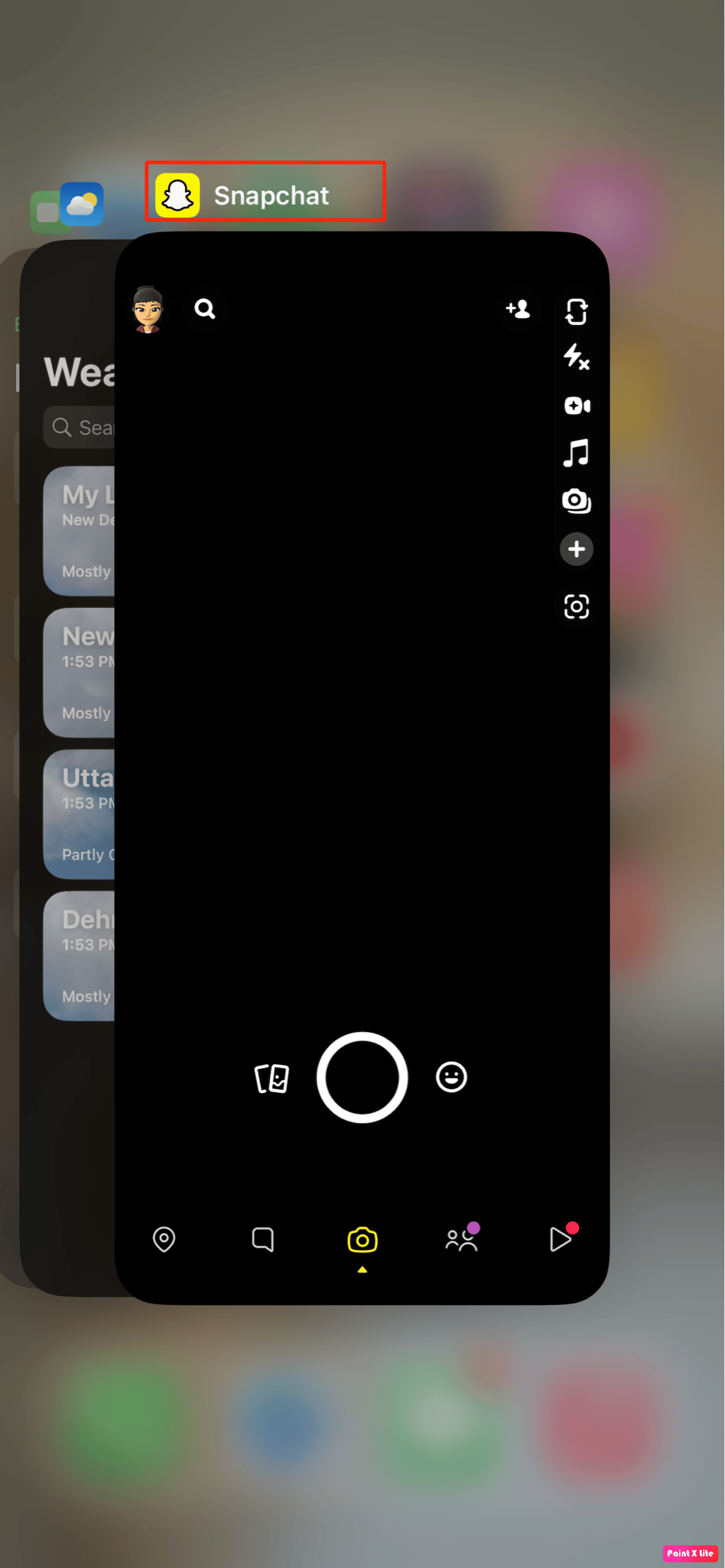
3. Lancez à nouveau l'application Snapchat .
Option II : Pour iPhone 8, iPhone SE et iPod Touch
1. Appuyez deux fois sur le bouton d'accueil pour voir la liste des applications récemment utilisées.
2. Glissez vers le haut sur l'aperçu de l'application Snapchat pour forcer sa fermeture.
3. Ouvrez à nouveau l'application Snapchat depuis le tiroir de l'application.
Méthode 2 : désactiver le mode de données faibles
Vous pouvez désactiver le mode données faibles pour corriger les filtres Snapchat qui ne fonctionnent pas sur le problème de l'iPhone, lisez les étapes décrites ci-dessous pour savoir comment désactiver le mode données faibles :
Option I : Pour le Wi-Fi
Pour désactiver le mode faible consommation de données sur le Wi-Fi, lisez les étapes suivantes :
1. Ouvrez l'application Paramètres sur votre iPhone.
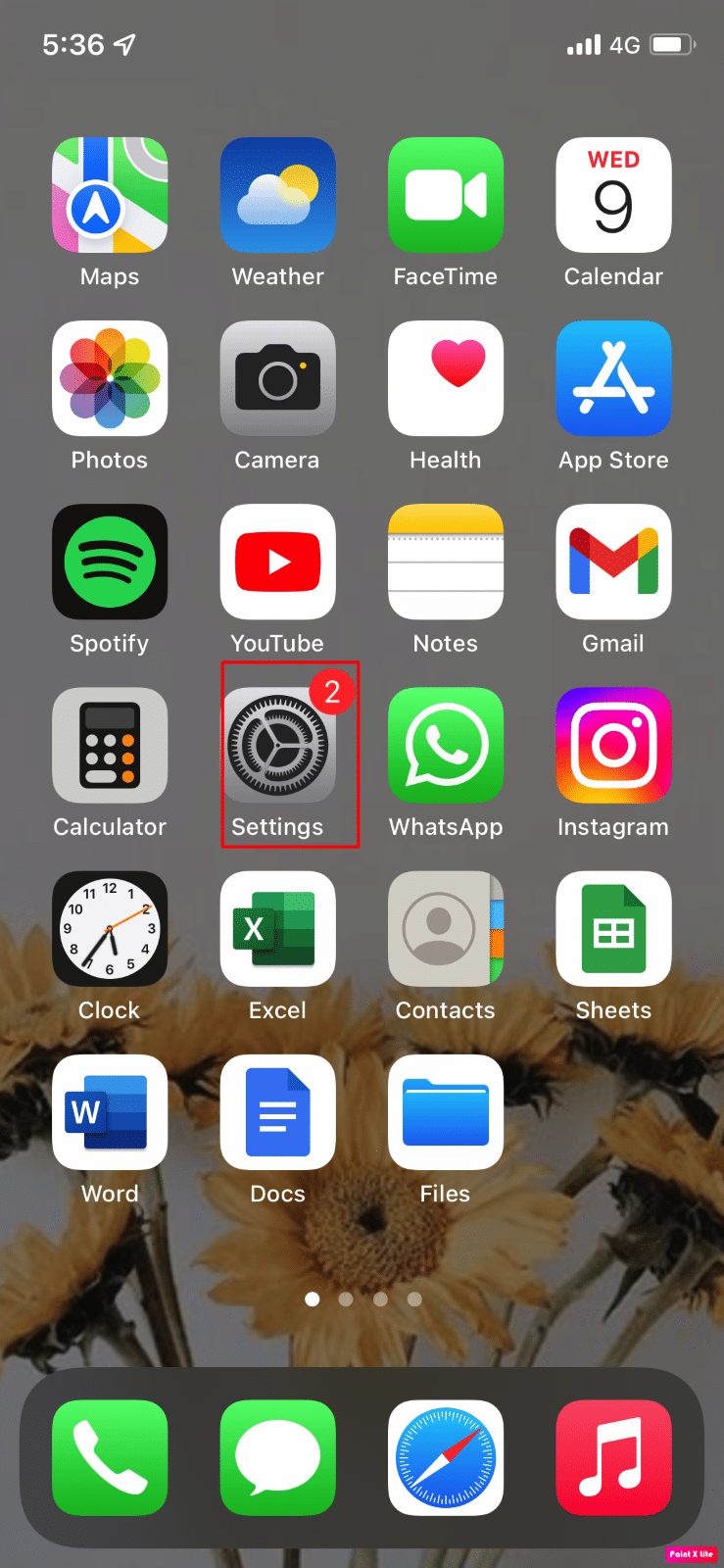
2. Ensuite, appuyez sur l'option Wi-Fi .
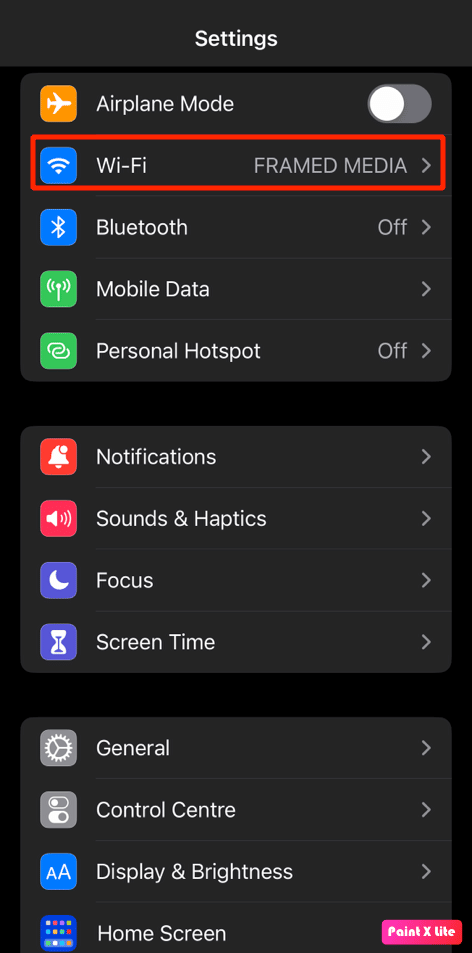
3. Appuyez sur l' icône d'informations à côté de votre réseau connecté .
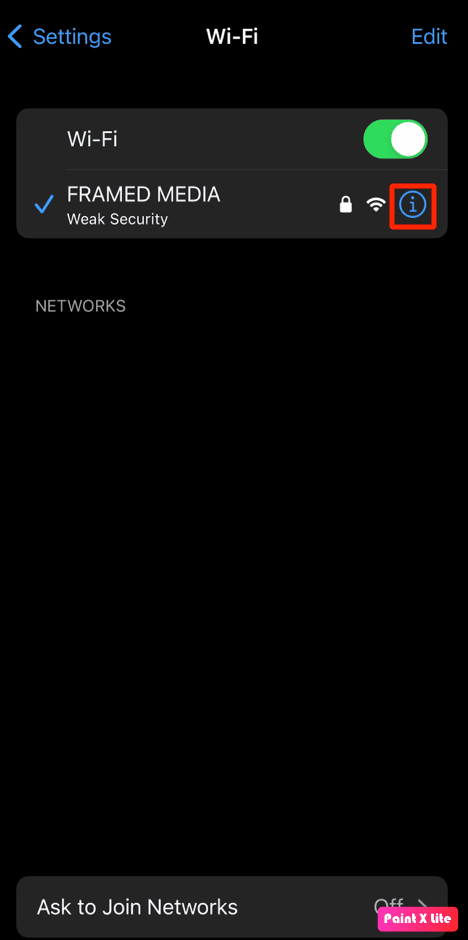
4. Ensuite, désactivez la bascule pour l'option Mode données faibles .
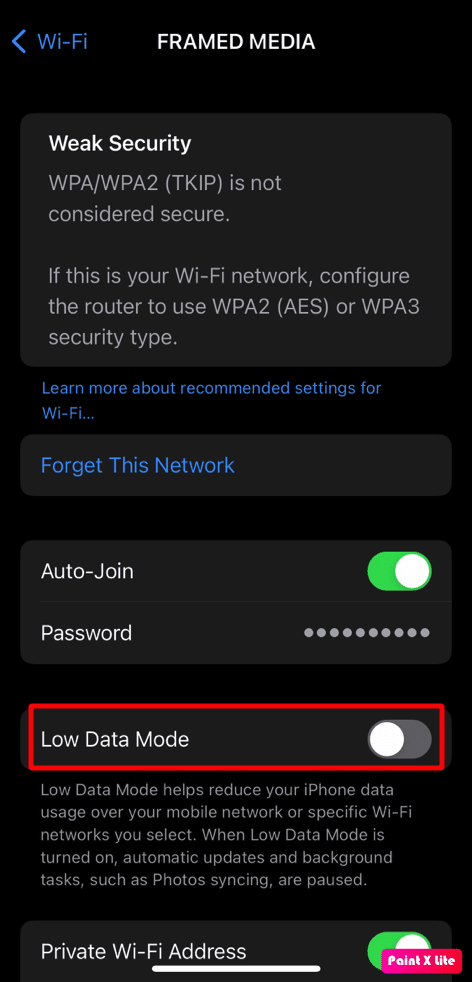
A lire également : Comment mettre des filtres Snapchat sur les images de la pellicule
Option II : pour les données mobiles
Pour désactiver le mode données faibles sur les données mobiles, suivez les étapes ci-dessous :
1. Lancez les paramètres de l'iPhone et appuyez sur Données mobiles .
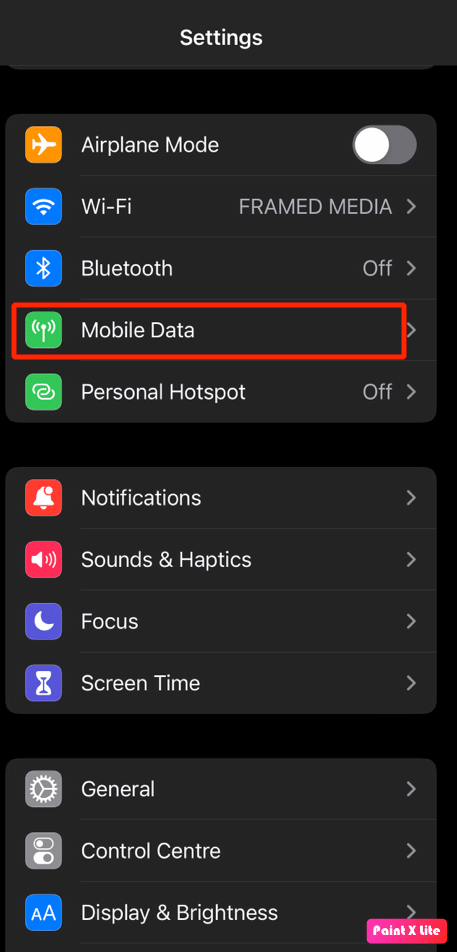
2. Ensuite, appuyez sur Options de données mobiles .
Remarque : Si vous disposez d'une double carte SIM, choisissez plutôt un numéro.
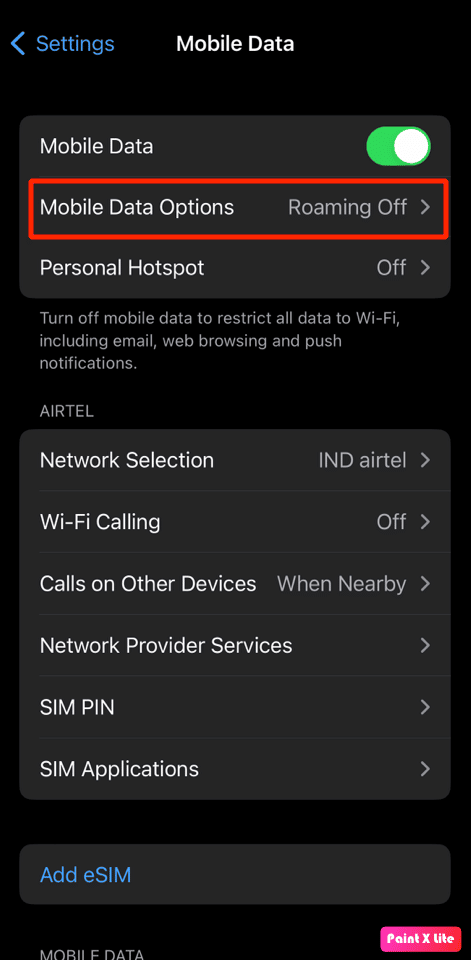
3A. Pour la 4G , LTE ou une double carte SIM , désactivez la bascule pour l'option Mode données faibles .
3B. Pour les données 5G , appuyez sur Mode données , puis désactivez la bascule pour l'option Mode données faibles .
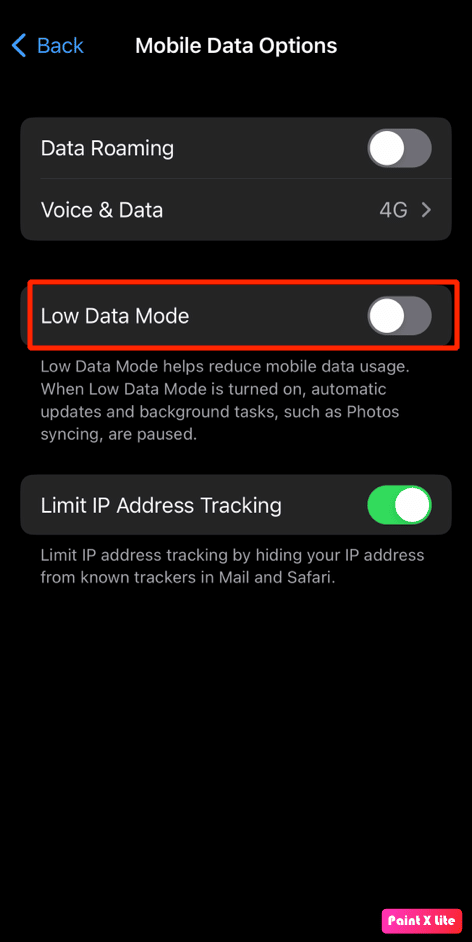

Méthode 3 : Activer les services de localisation
Outre les filtres classiques, il existe différents filtres sur Snapchat qui changent en fonction de l'emplacement de l'utilisateur. Donc, si vous souhaitez les utiliser, activez les services de localisation sur votre iPhone. Suivez les étapes ci-dessous pour le faire.
1. Tout d'abord, accédez à l'application Paramètres .
2. Maintenant, appuyez sur l'option Confidentialité et sécurité .
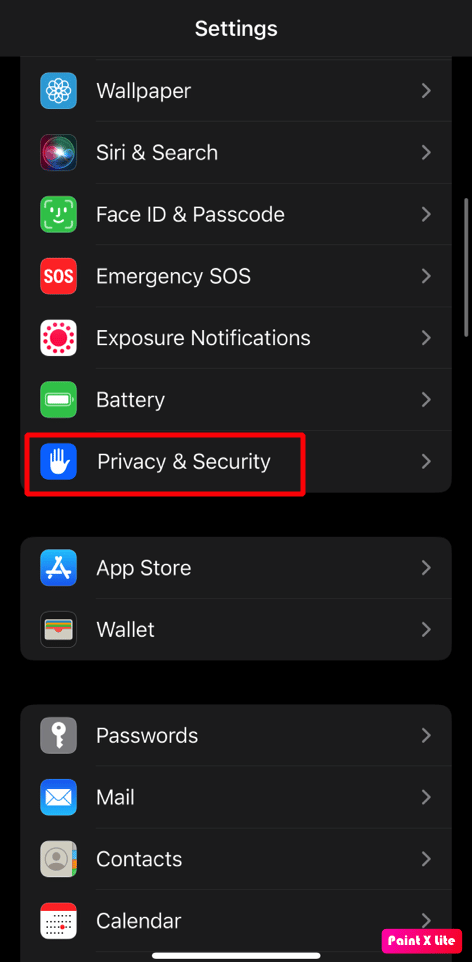
3. Appuyez sur l'option Services de localisation .
4. Ensuite, activez la bascule pour l'option Services de localisation .
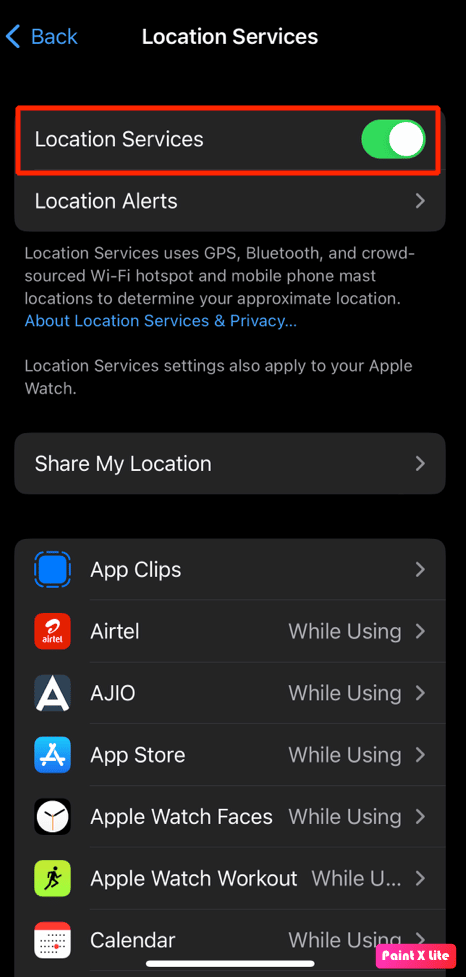
A lire aussi : Fixer Snapchat ne chargera pas les histoires
Méthode 4 : Désactiver le mode Économiseur de données sur Snapchat
Le mode économiseur de données sur Snapchat empêche Snapchat d'utiliser des données cellulaires excessives. Ainsi, vous pouvez désactiver cette fonctionnalité pour corriger les filtres Snapchat qui ne fonctionnent pas sur le problème de l'iPhone. Pour ce faire, suivez les étapes ci-dessous :
1. Ouvrez l'application Snapchat sur votre appareil Android ou iOS.
Remarque : Assurez-vous d'être connecté à votre compte.
2. Appuyez sur l' icône Profil dans le coin supérieur gauche de l'écran.
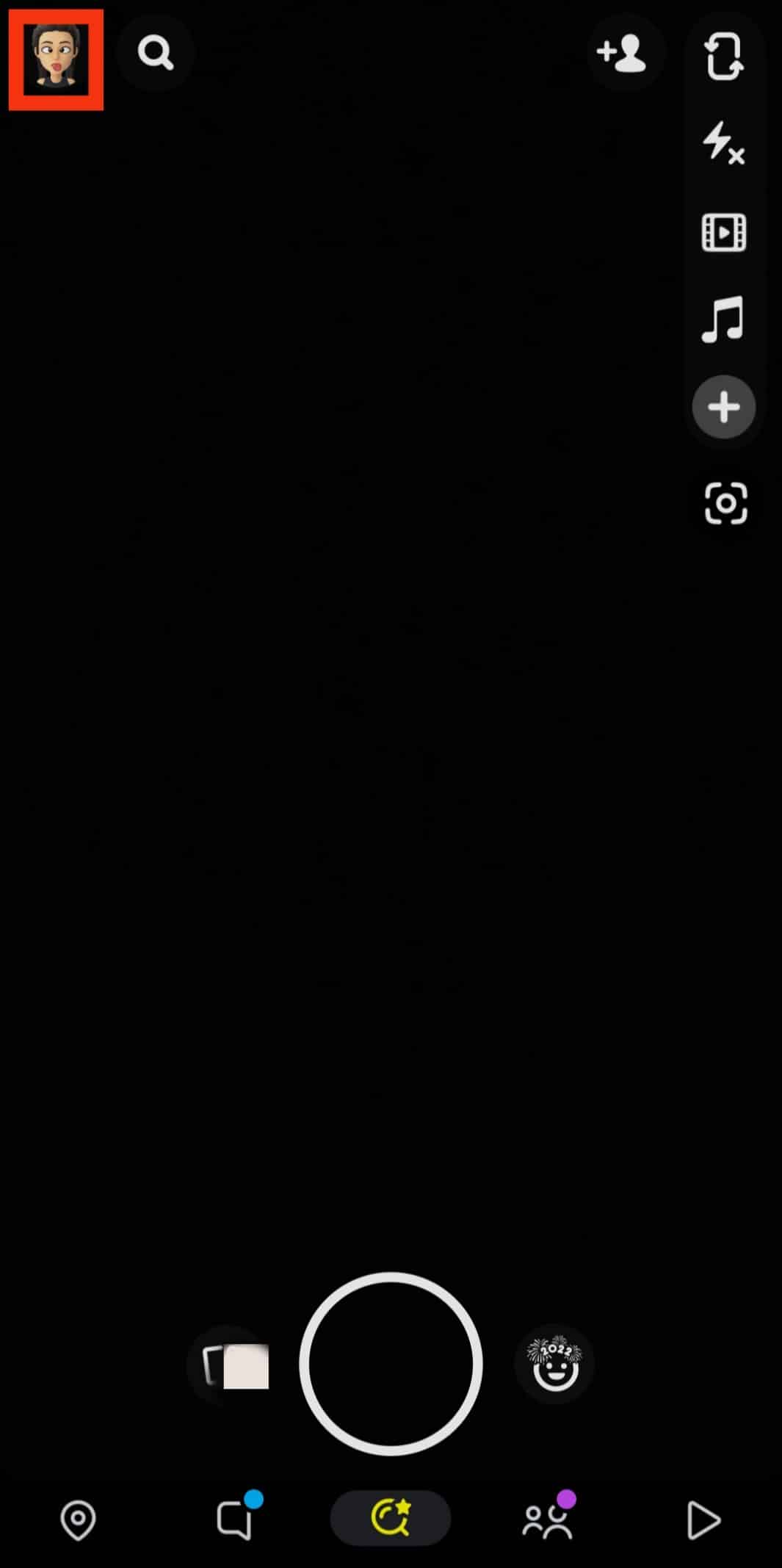
3. Appuyez sur l' icône d'engrenage Paramètres dans le coin supérieur droit de l'écran.
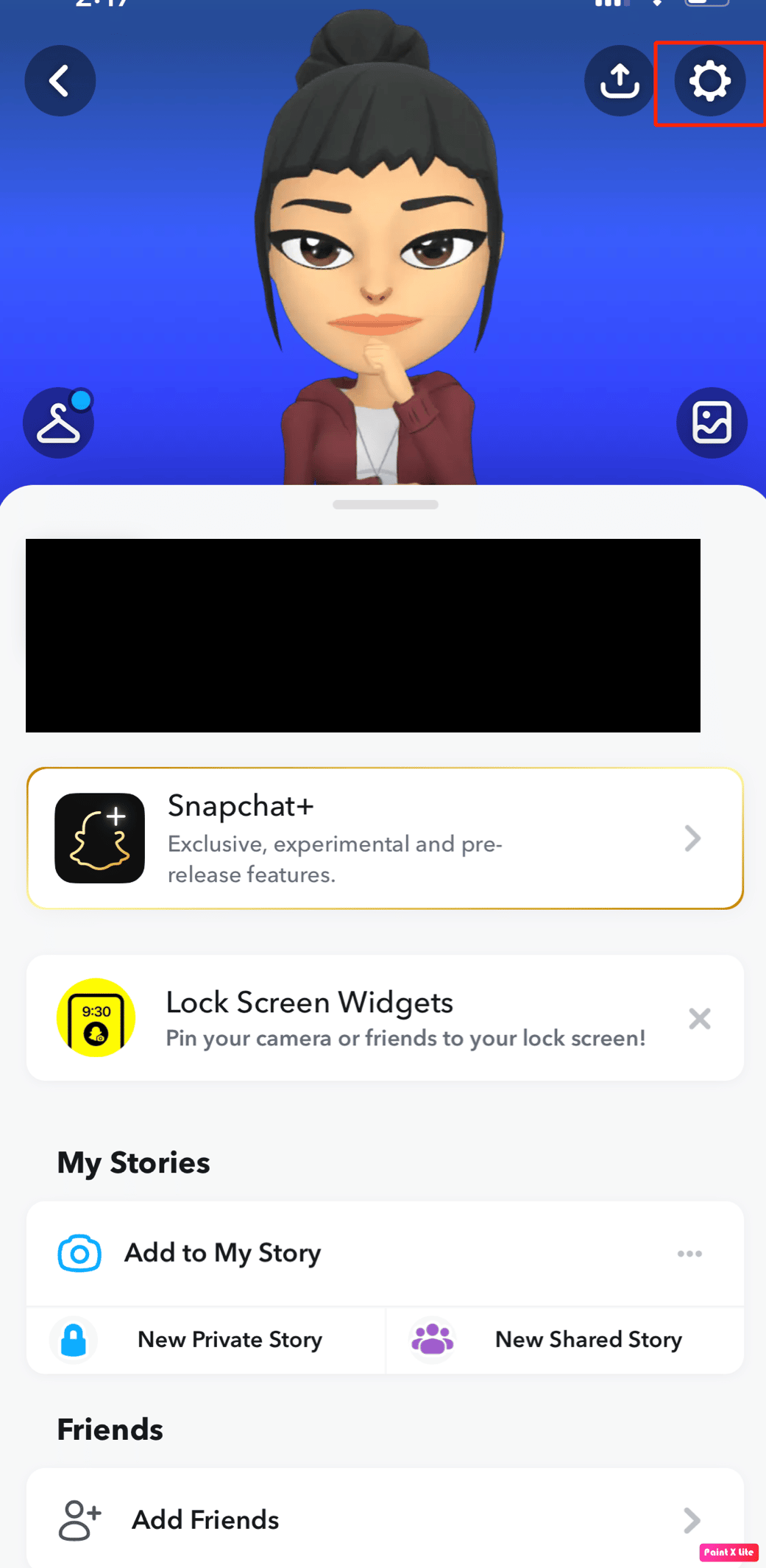
4. Accédez à la section Services supplémentaires .
5. Maintenant, désactivez la bascule pour l'option Économiseur de données .
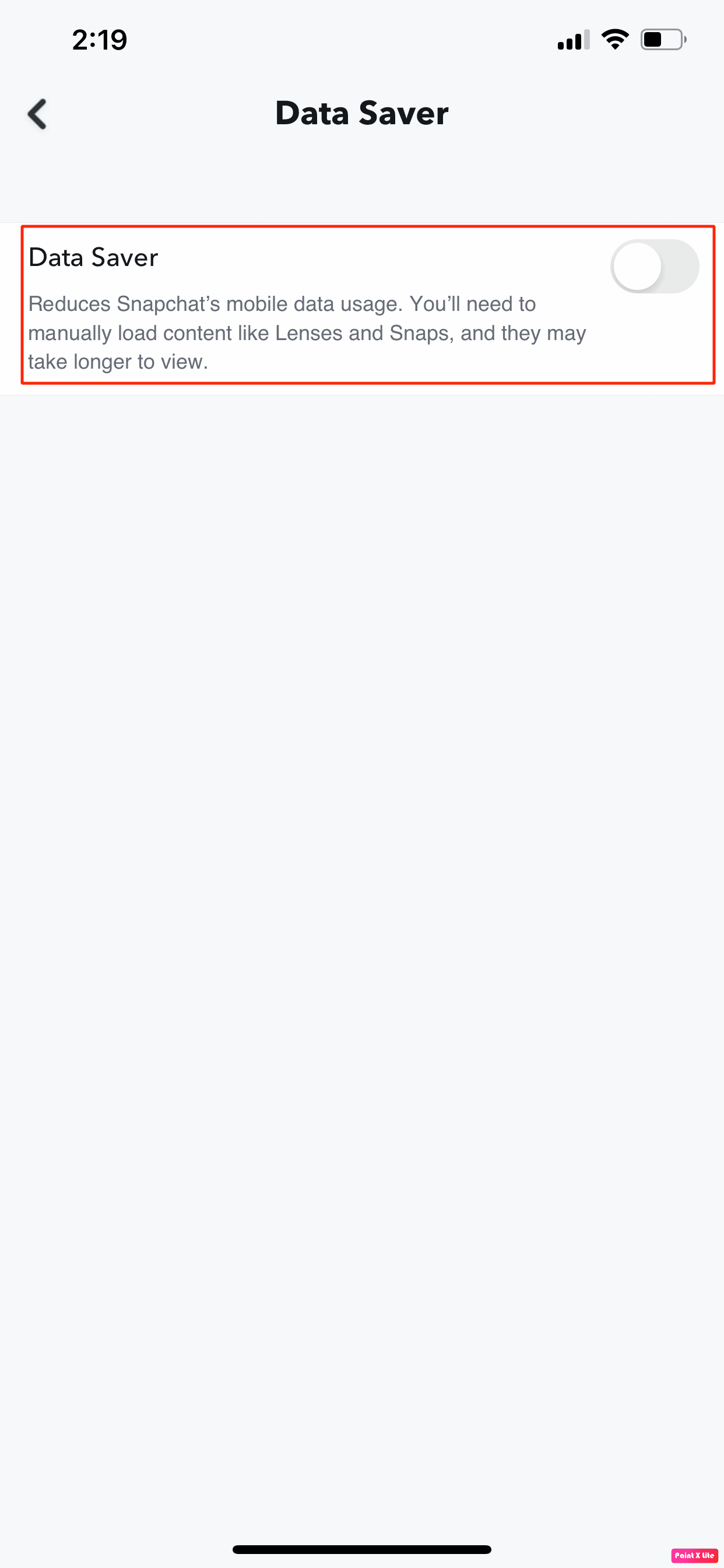
Méthode 5 : Autoriser les autorisations d'application pertinentes
Pour corriger les filtres Snapchat qui ne fonctionnent pas sur l'iPhone ou le problème de filtre Snapchat, autorisez les autorisations appropriées pour l'application Snapchat. Lisez les étapes ci-dessous, pour ce faire:
1. Accédez à l'application Paramètres et appuyez sur Snapchat .
2. Dans la section AUTORISER L'ACCÈS À SNAPCHAT , activez toutes les bascules pour accorder les autorisations requises à l'application Snapchat.
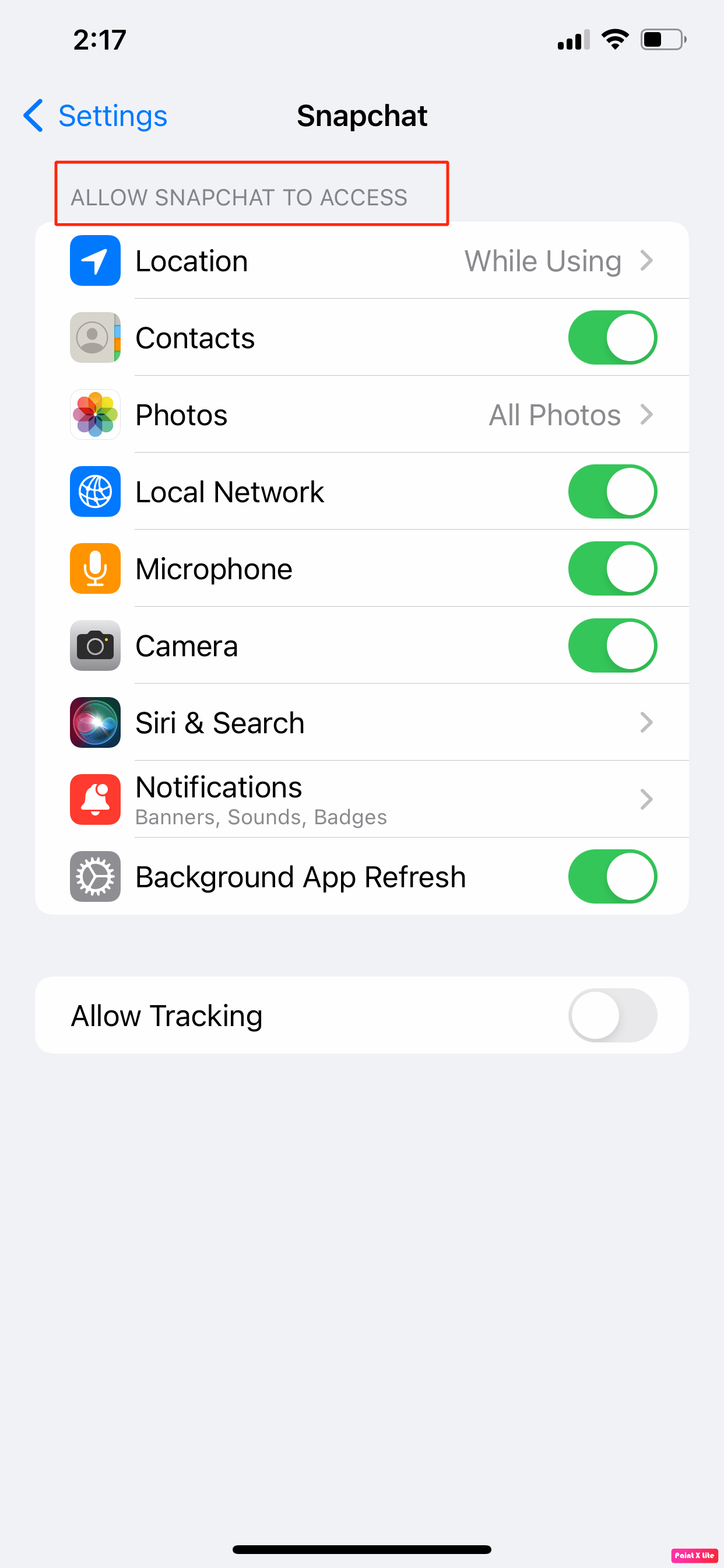
Lisez aussi : Comment réparer Snapchat n'a pas pu actualiser le problème
Méthode 6 : Mettre à jour l'application Snapchat
Si votre application Snapchat n'est pas à jour, vous pouvez également faire face à un problème de filtre Snapchat. Ainsi, assurez-vous que votre application Snapchat est mise à jour car avec la nouvelle mise à jour, de nouvelles fonctionnalités sont ajoutées, les bogues et les problèmes sont corrigés, etc. Si vous n'avez pas activé la fonction de mise à jour automatique, vous devrez mettre à jour l'application manuellement. Pour savoir comment procéder, lisez les étapes décrites :
1. Ouvrez l'App Store sur votre iPhone.
2. Ensuite, accédez à l'application Snapchat .
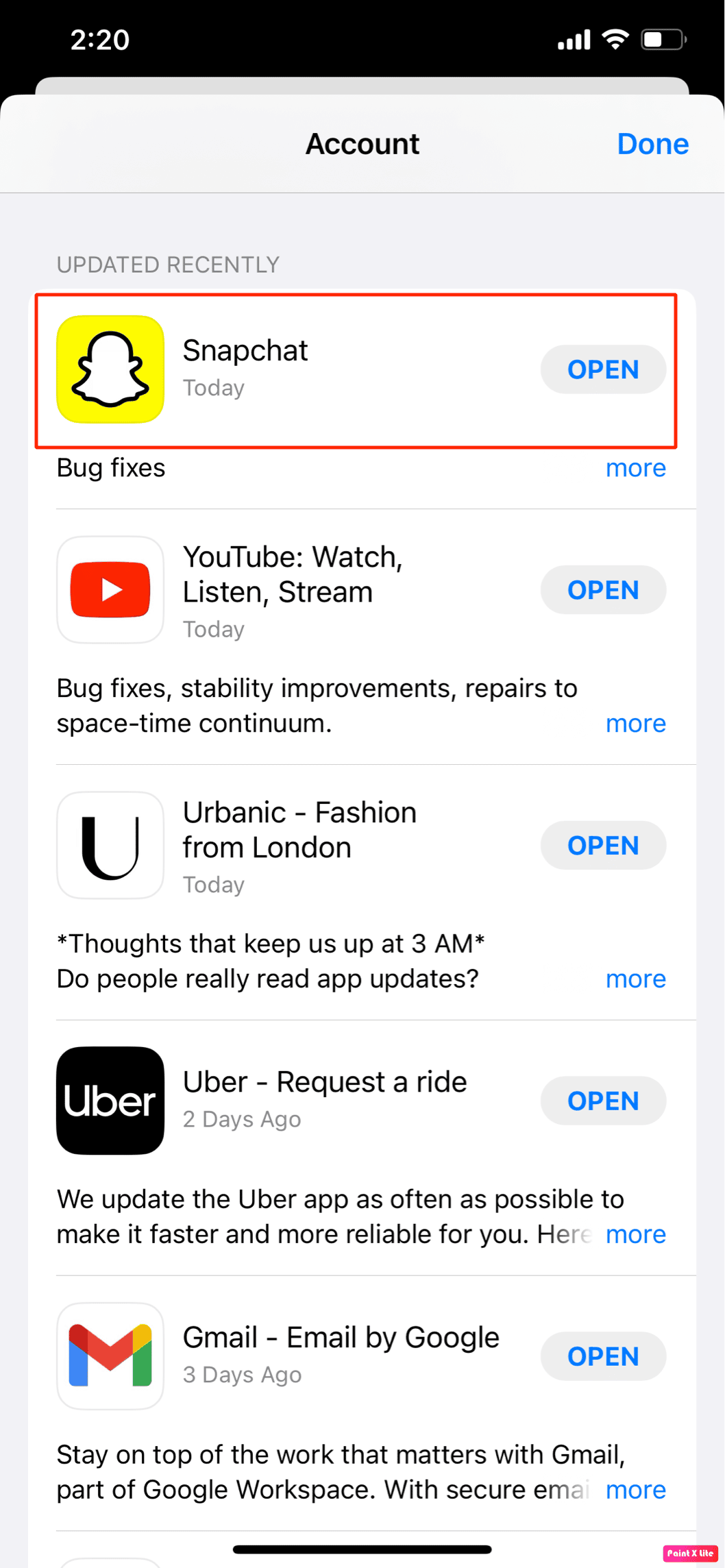
3. Maintenant, appuyez sur l'option Mettre à jour pour mettre à jour manuellement Snapchat.
4. Ensuite, redémarrez l' application Snapchat pour vérifier si le problème est résolu.
Méthode 7 : Mettre à jour iOS
Lorsque vous rencontrez le problème du filtre Snapchat, assurez-vous que votre appareil est à jour. Et si ce n'est pas le cas, mettez à jour votre iPhone vers la dernière version, car vous pourrez corriger les bogues, les logiciels malveillants, les erreurs et les problèmes qui pourraient être à l'origine de ce problème.
Lisez et suivez les étapes décrites ci-dessous pour mettre à jour votre iPhone :
Remarque : Avant de mettre à jour votre iPhone, assurez-vous que vous disposez d'une bonne connexion Internet.
1. Lancez les paramètres de l'iPhone.
2. Appuyez sur l'option Général .
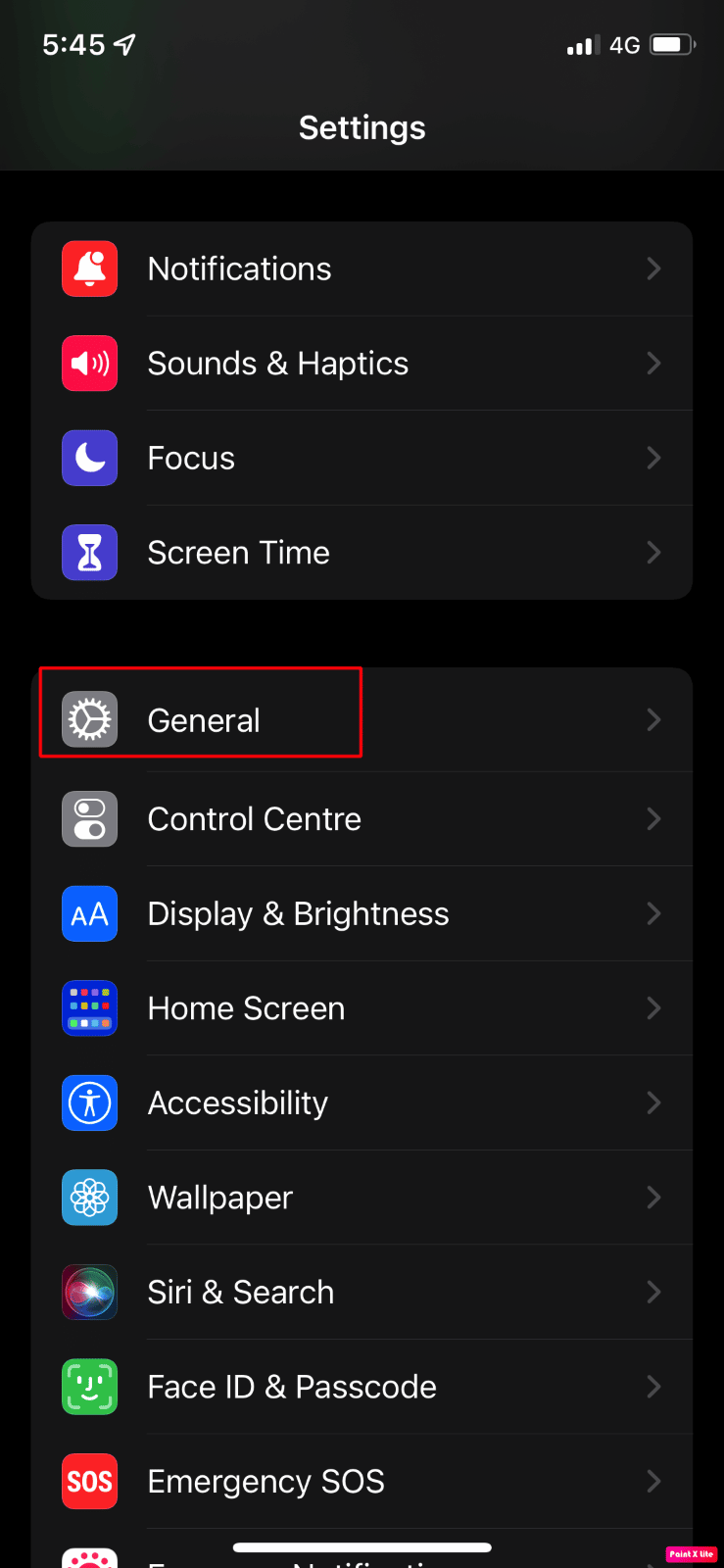
3. Ensuite, appuyez sur l'option Mise à jour du logiciel .
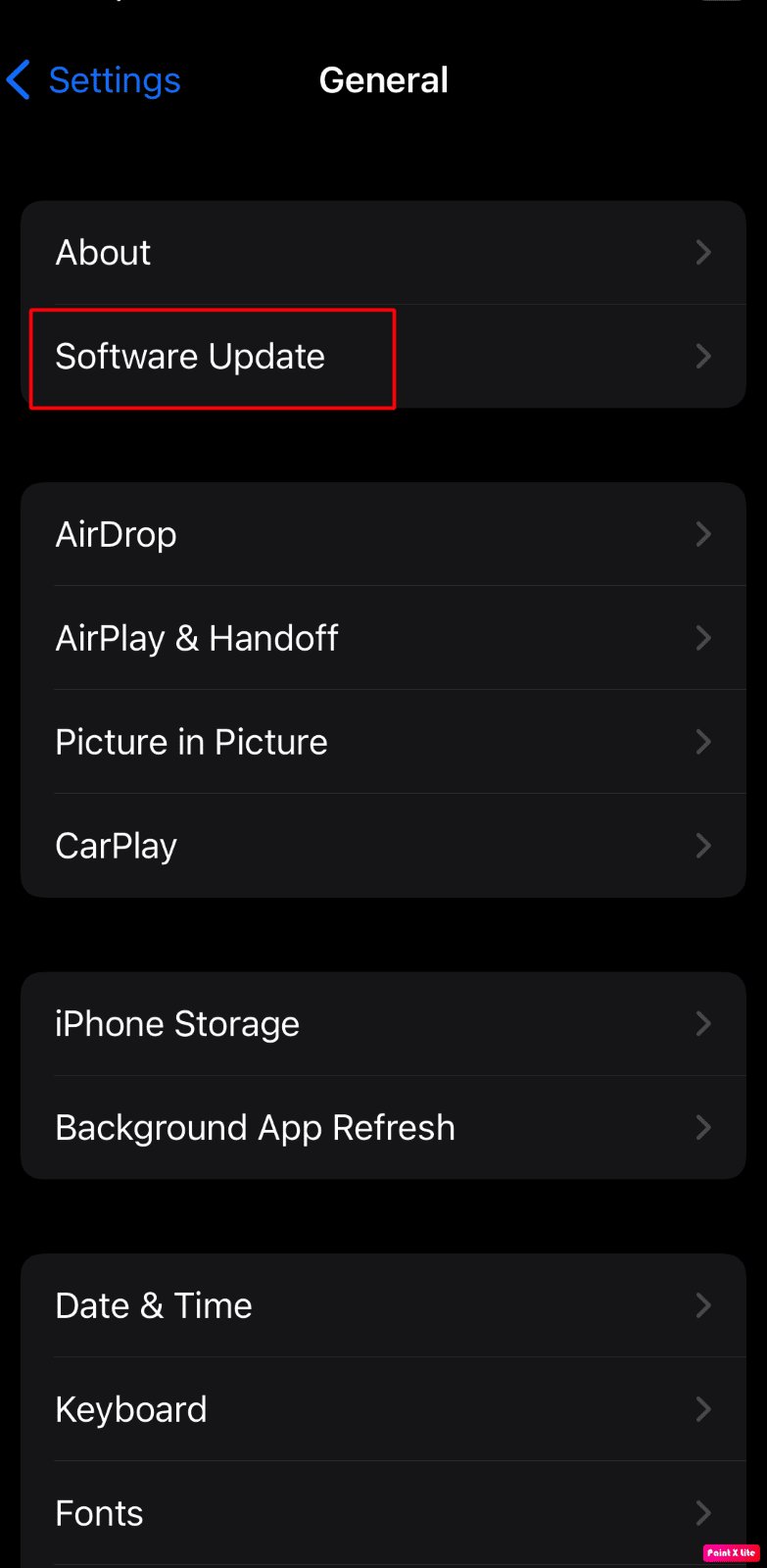
4. Appuyez sur l'option Télécharger et installer .
Remarque : Si un message apparaît vous demandant de supprimer temporairement des applications car iOS a besoin de plus d'espace pour la mise à jour, appuyez sur Continuer ou Annuler .
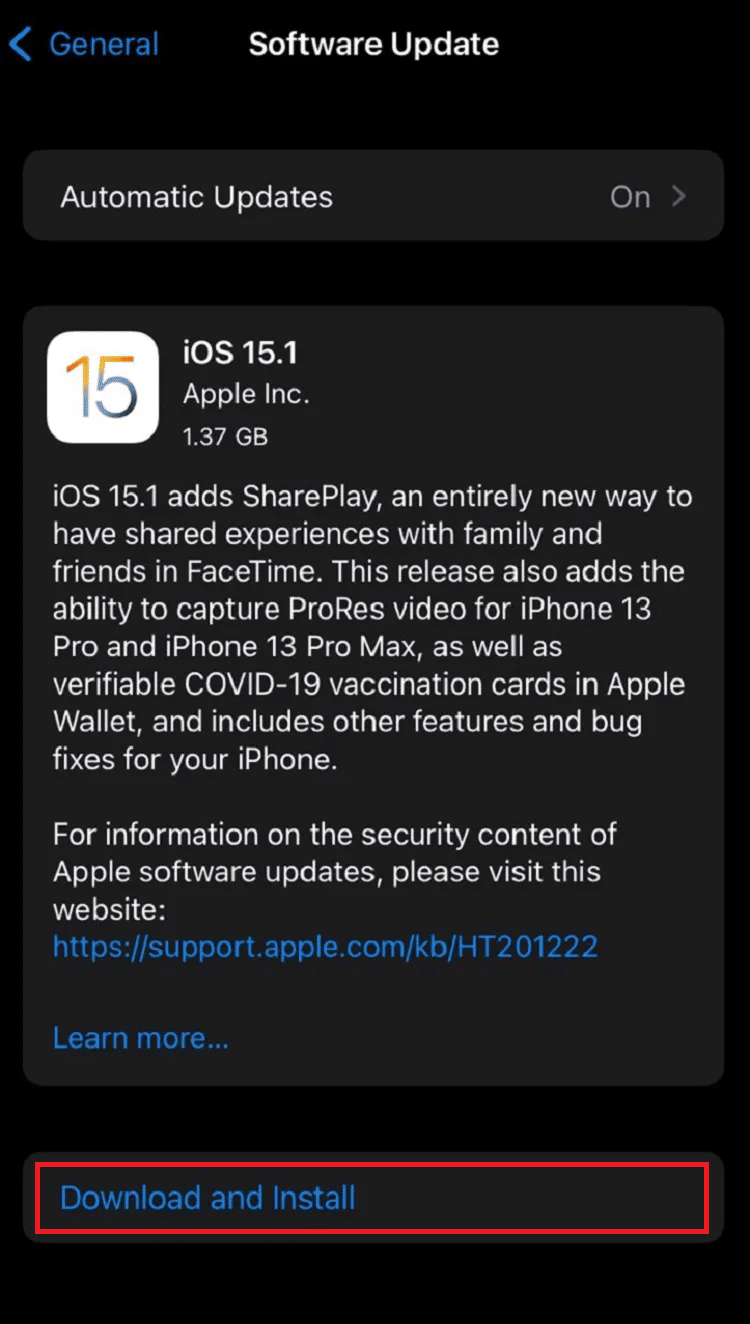
5A. Si vous souhaitez que la mise à jour se produise immédiatement , appuyez sur l'option Installer .
5B. Ou, si vous appuyez sur Installer ce soir et branchez votre appareil iOS avant de dormir, votre appareil sera mis à jour automatiquement pendant la nuit .
Remarque : Vous avez également la possibilité d'installer le logiciel plus tard en choisissant Me rappeler plus tard .
Méthode 8 : décharger les données de Snapchat
Vous pouvez également suivre cette méthode pour corriger les filtres Snapchat qui ne fonctionnent pas sur le problème de l'iPhone. Pour obtenir des informations sur la façon de décharger Snapchat, suivez les étapes décrites :
1. Ouvrez Paramètres et appuyez sur Général .
2. Appuyez sur l'option Stockage iPhone .
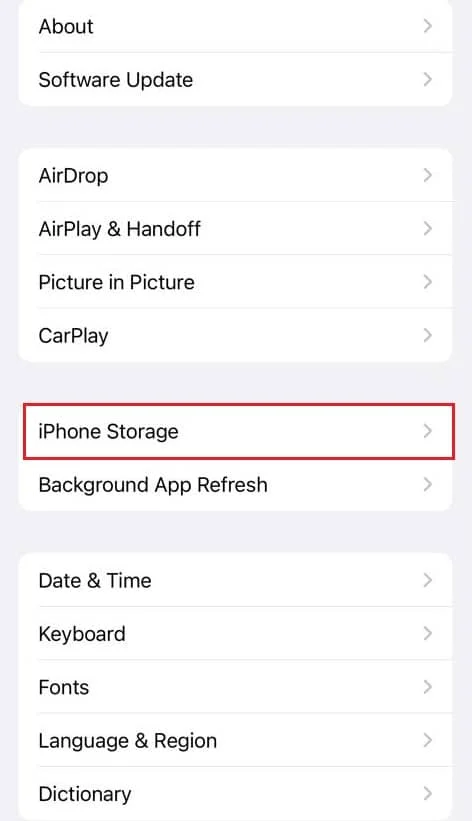
3. Localisez et appuyez sur l'application Snapchat .
4. Ensuite, appuyez sur l'option Offload App .
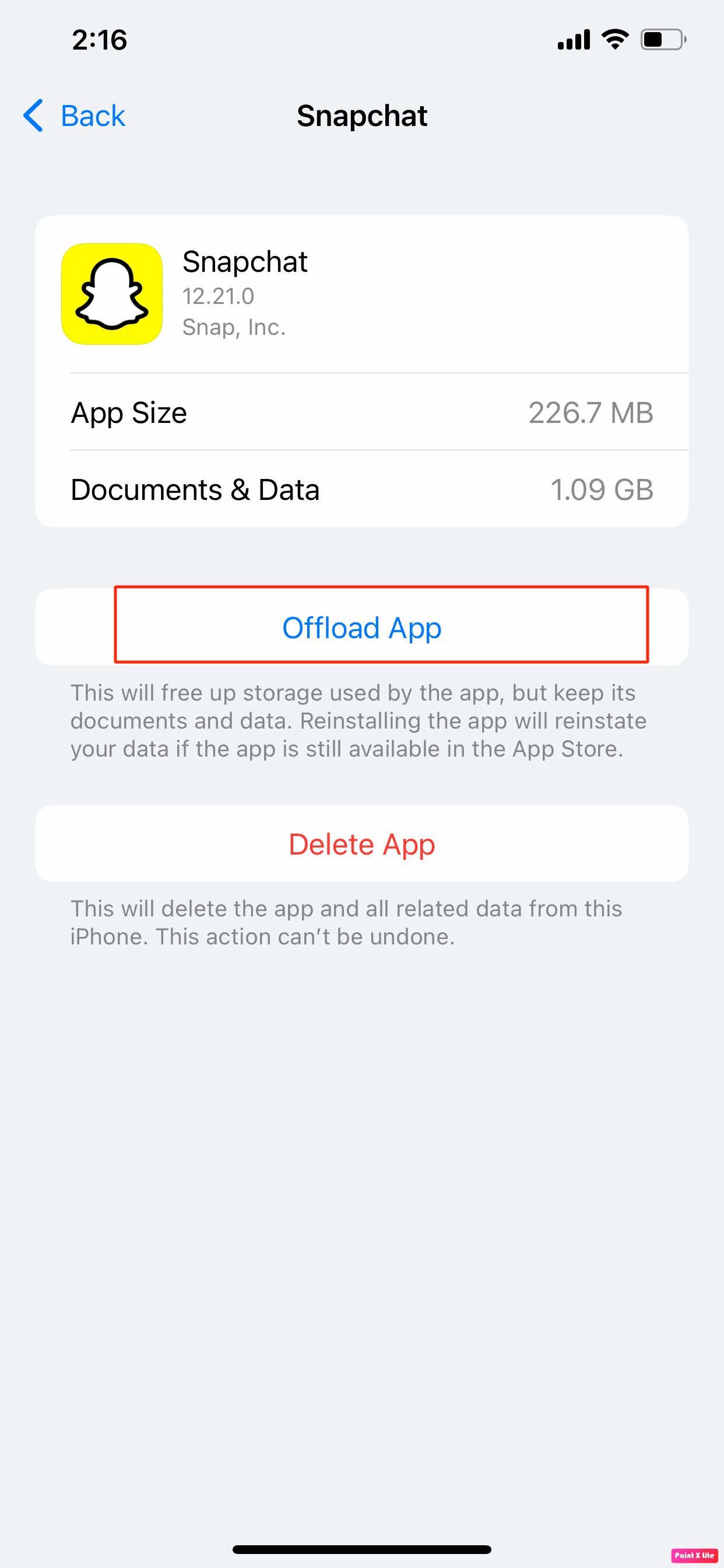
A lire également : Comment supprimer les données de Snapchat
Méthode 9 : réinstaller l'application Snapchat
Essayez de réinstaller l'application Snapchat sur votre appareil pour résoudre le problème des filtres Snapchat qui ne fonctionnent pas sur l'iPhone. Pour ce faire, lisez ci-dessous :
1. Appuyez et maintenez l' icône de l'application Snapchat dans le tiroir de l'application iPhone.
2. Ensuite, appuyez sur l'option Supprimer l'application .
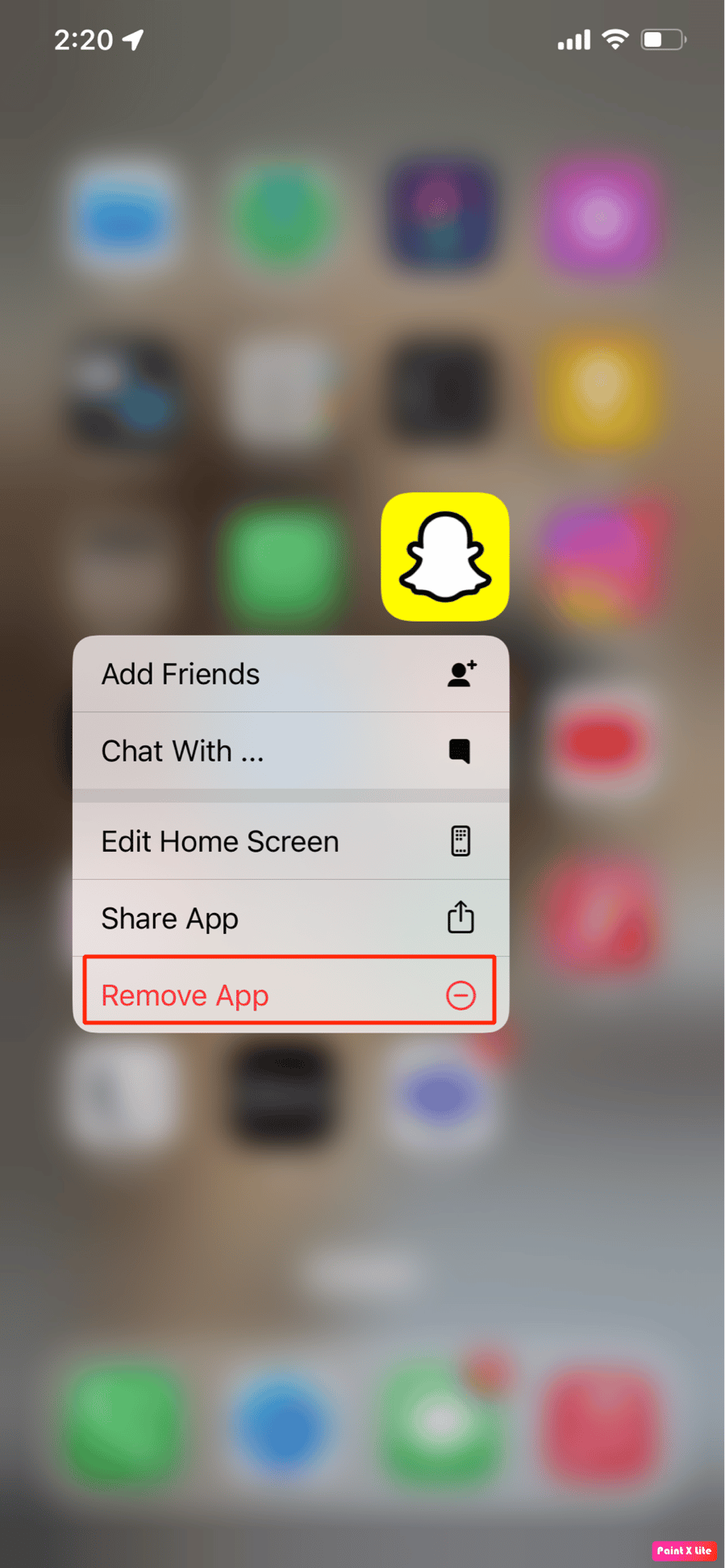
3. Ensuite, appuyez sur l'option Supprimer l'application pour confirmer votre choix.
4. Ensuite, réinstallez l'application Snapchat depuis l' App Store .
Recommandé :
- Correction d'une erreur de bande passante insuffisante sur Amazon Prime Video
- Comment autoriser ou bloquer les pop-ups du navigateur sur iPhone
- 9 façons de corriger l'erreur de connexion Snapchat
- Comment autoriser l'accès à la caméra sur Snapchat
Donc, nous espérons que vous avez compris comment réparer les filtres Snapchat qui ne fonctionnent pas sur iPhone avec les méthodes détaillées à votre aide. Vous pouvez nous faire part de vos questions ou suggestions sur tout autre sujet sur lequel vous souhaitez que nous réalisions un article. Déposez-les dans la section des commentaires ci-dessous pour que nous le sachions.
